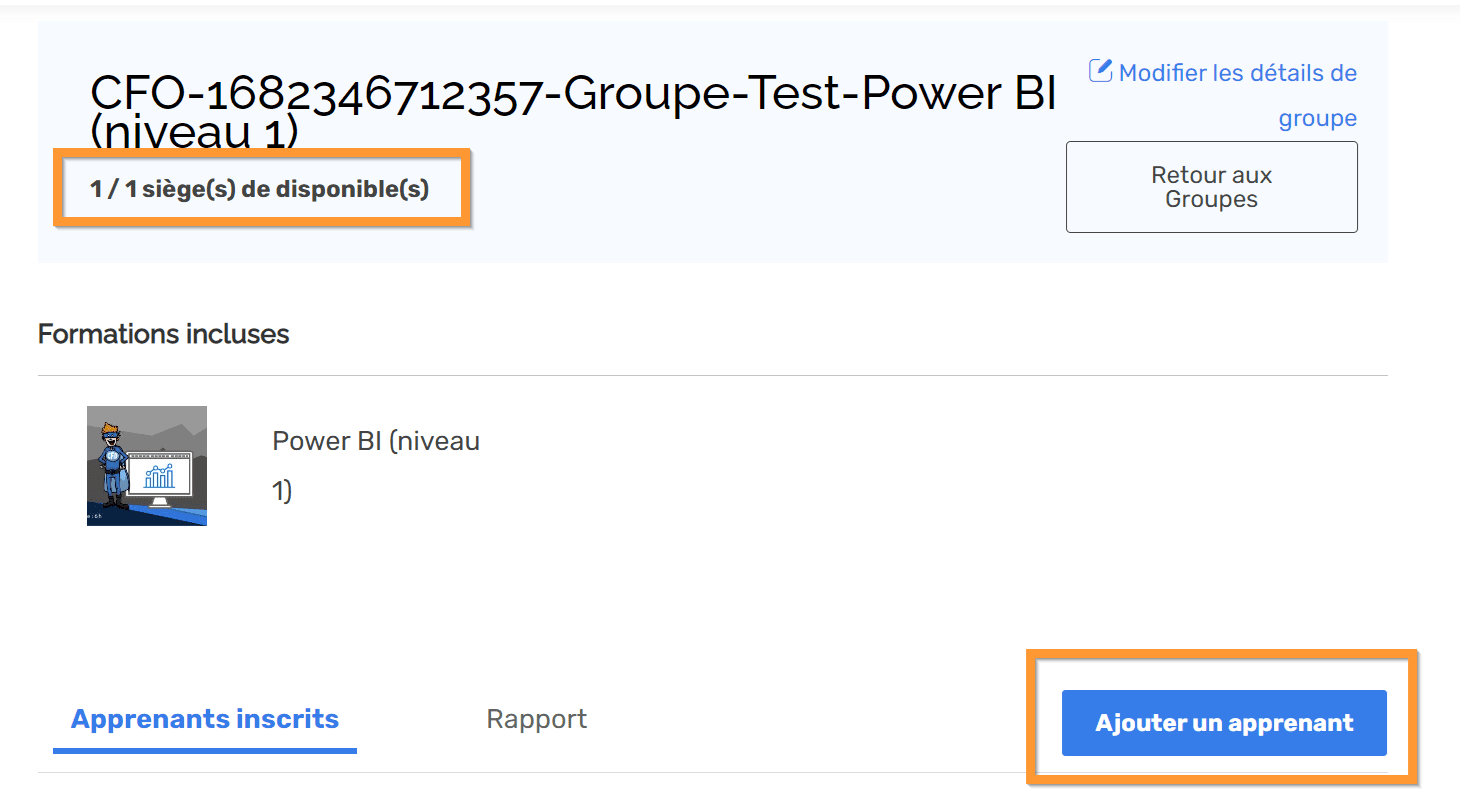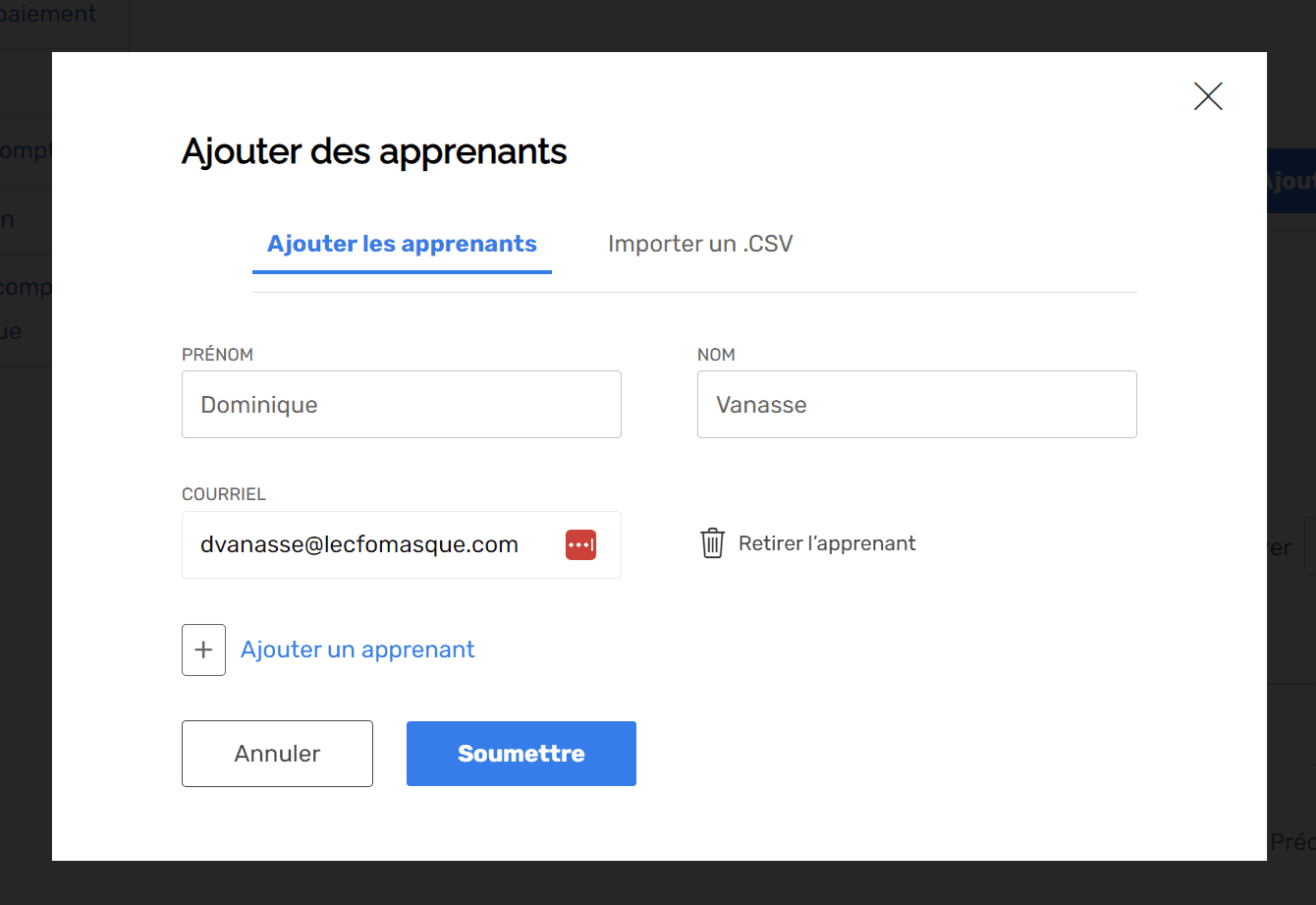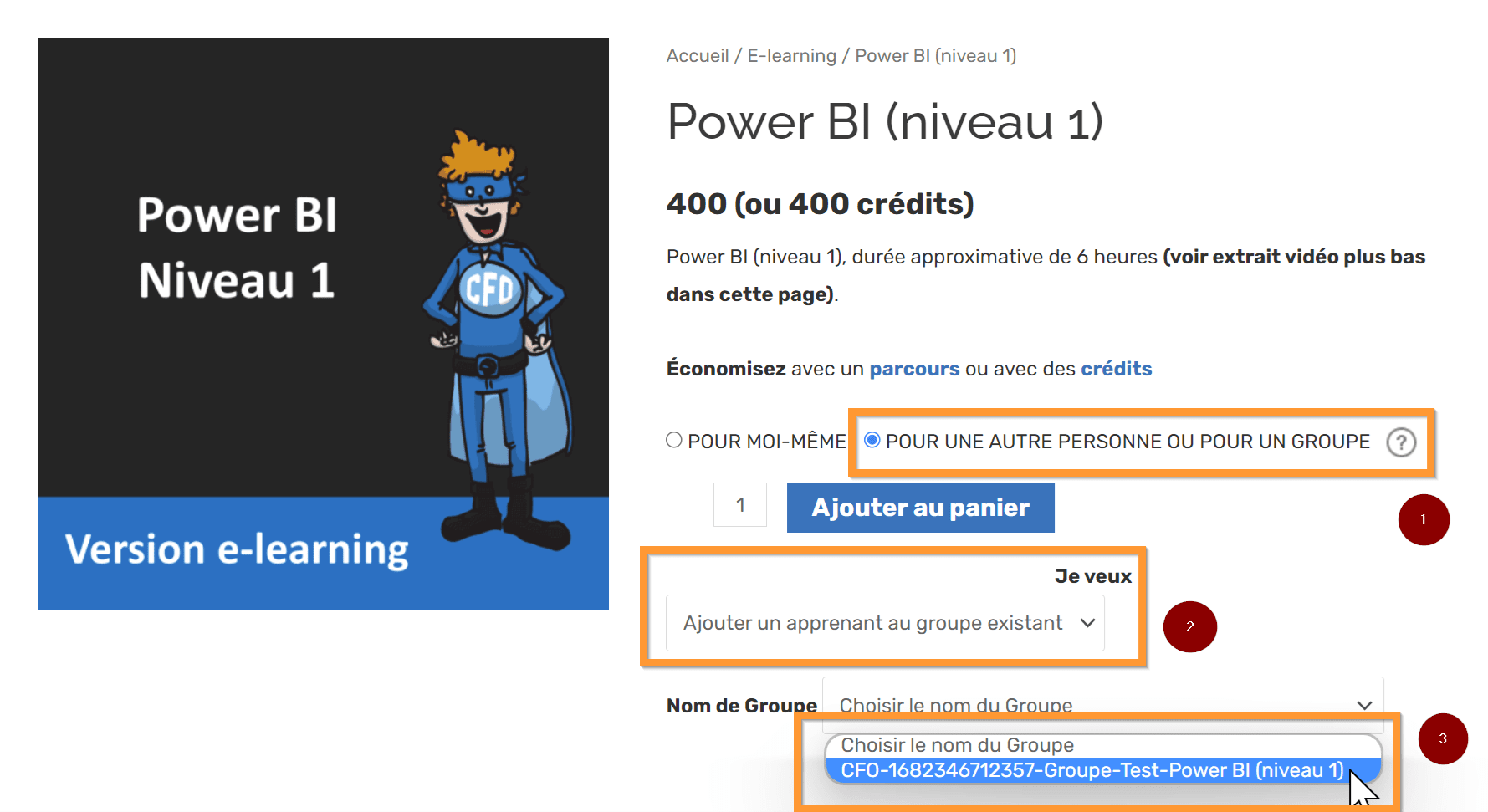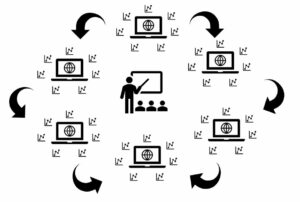Vous devez former un groupe d’employés ? Vous aimeriez que différents employés suivent différentes formations en ligne du CFO masqué ? Notre plateforme de formations en ligne offre vous offre la possibilité de créer et de gérer vos propres groupes d’apprenants sur notre site. Cet article vise à vous expliquer comment.
ÉTAPE 1 : ACHETER DES CRÉDITS
Pour faire des économies sur l’achat de plusieurs formations, que ce soit pour un seul usager ou pour un ensemble d’usagers, l’idéal est d’opter pour l’achat de crédits. Dans ce tutoriel, nous expliquons comment utiliser les crédits pour se procurer des accès de groupe à nos formations en ligne. Si vous désirez plutôt obtenir des informations sur l’utilisation des crédits pour un accès individuel à nos formations en ligne, consultez plutôt le tutoriel : Suivre une formation en ligne avec Le CFO masqué.
Se familiariser avec nos forfaits de crédits
Le CFO masqué vous propose un programme de crédits , qui vous permettra de réaliser des économies substantielles sur l’achat de vos formations. Chaque crédit équivaut à 1 dollar à dépenser sur notre site mais il vous coûtera nettement moins que 1 dollar. En effet, grâce à nos forfaits de crédits, vous pourrez économiser jusqu’à 62% sur le prix régulier de nos formations. Par exemple, un forfait de 4,000 crédits vous donnera accès à 10 formations (puisque chaque formation représente 400$ ou 400 crédits) mais vous ne débourserez que 1,500$, plutôt que 4,000$.

Procéder à l’achat de crédits
L’achat de crédits est accessible directement dans la page d’accueil de votre compte ou via la page du programme de crédits. Vous n’avez qu’à sélectionner un des forfaits disponibles et l’ajouter à votre panier. Si vous avez besoin de 8,000 crédits, par exemple, vous pourrez acheter 2 forfaits de 4,000 crédits. Cela vous permettra ensuite de vous procurer l’équivalent de 20 formations en ligne (prix régulier de 400$ par formation). Lorsque la transaction d’achat sera complétée, les crédits seront ajoutés à votre banque de crédits. Le décompte et la date d’expiration de vos crédits seront indiqués dans la page d’accueil de votre compte.
Les crédits sont disponibles pour une durée de 365 jours, il est donc important de les utiliser durant cette période, pour vous-même ou pour une autre personne, si êtes un gestionnaire de groupe.
ÉTAPE 2 : UTILISER LES CRÉDITS CONTRE DES ACCÈS À DIFFÉRENTES FORMATIONS
Se procurer des accès pour une formation de groupe
Si vous désirez former plusieurs employés, vous devrez créer un groupe pour chaque formation désirée . La création d’un groupe permet d’attribuer des accès pour une même formation à plusieurs usagers et de suivre leur progression.
Créer un nouveau groupe de formation :
- Cocher l’option « Pour une autre personne ou pour un groupe »
- Laisser l’option « Créer un nouveau groupe »
- Compléter le suffixe personnalisé, en référence à votre entreprise ou votre équipe
- Ajuster le nombre d’apprenants
- Ajouter au panier
Ensuite, si vous désirez vous-mêmes suivre cette formation, vous devez cocher la case “Inscrivez-moi”. Le cas échéant, ceci comptera pour un siège. Vous devez également indiquer le nombre d’apprenants pour cette formation (à part vous).
Si vous désirez ajouter un gestionnaire additionnel pour gérer un groupe en particulier ou pour gérer l’ensemble de vos groupes, vous n’avez qu’à nous écrire pour nous transmettre les informations nécessaires.
Utiliser les crédits comme mode de paiement pour une formation de groupe
Les produits que vous désirez acheter seront ajoutés à votre panier, et leur prix sera indiqué en dollars et en crédits.

En poursuivant votre transaction jusqu’à l’étape du paiement, vous verrez vos crédits dans la liste des modes de paiement disponibles pour compléter votre achat.
Lorsque la transaction sera complétée, votre solde de crédits s’ajustera et vous serez invité à gérer votre groupe.

Créer plusieurs groupes lors d’une même transaction
Si votre intention est de faire suivre différentes formations à vos employés, vous devrez alors créer un groupe par formation. Ceci peut être fait à l’intérieur d’une seule et même transaction. Validez d’abord si vous avez assez de crédits dans votre compte avant d’ajouter les formations à votre panier, car il n’est pas possible d’acheter des crédits et de les appliquer à des formations au courant de la même transaction. Une fois cette validation faite, vous n’avez qu’à ajouter l’ensemble des formations désirées dans votre panier et pour chacune, indiquer le nombre de sièges requis. Quand vous aurez terminé, votre panier contiendra toutes les formations et vous pourrez réviser et/ou régler votre commande en une seule transaction.
ÉTAPE 3 : ALLOUER LES ACCÈS À DIFFÉRENTS EMPLOYÉS
Maintenant que votre groupe ou vos groupes sont créé(s), vous pouvez y ajouter le nombre d’apprenants correspondant, au maximum, au nombre de sièges disponibles.
Ajouter des apprenants manuellement
Ajouter des apprenants manuellement est l’option la plus simple, si vous avez peu d’accès à attribuer. Pour attribuer un accès manuellement, vous n’avez qu’à indiquer le prénom, le nom de famille et le courriel de l’apprenant à inscrire à la formation. Pour ajouter un apprenant supplémentaire, cliquez sur le « + », une nouvelle ligne apparaîtra. Vous pouvez les ajouter manuellement (un à un) ou au moyen d’un fichier CSV (en lot).
Dès que vous cliquerez sur le bouton “Soumettre”, les usagers seront ajoutés à la liste des apprenants inscrits et le nombre de sièges restants s’ajustera.

Ajouter des apprenants en lot au moyen d’un fichier CSV
Lorsque vous avez de nombreux apprenants à ajouter, il peut s’avérer plus efficace de les importer via un fichier .csv. Un modèle de fichier CSV vous sera proposé et vous pourrez téléverser votre fichier une fois qu’il sera complété.
Voici un exemple du fichier CSV requis. Vous y verrez les informations requises (prénom, nom, courriel) :
Il est important de ne pas enregistrer votre fichier au format .xlsx. Il faut absolument l’enregistrer au format .csv tel que démontré sur cette image.
Réutiliser un fichier CSV et inscrire les mêmes employés à une autre formation
Si vous êtes dans une situation où plusieurs personnes doivent suivre les mêmes formations, par exemple, vous avez 20 apprenants qui doivent suivre les 3 mêmes formations, vous n’avez qu’à préparer un seul fichier .csv avec les informations des 20 apprenants et le téléverser dans vos 3 groupes de formation. Souvenez-vous qu’il vous faut toujours un groupe, par formation.
Communiquer les accès aux apprenants
Dès qu’un siège est attribué, un courriel est automatiquement envoyé à l’apprenant concerné avec les instructions nécessaires pour se connecter à son compte, lui permettant ainsi de débuter sa formation. Vous pourrez aussi, au besoin, lui envoyer un courriel de rappel, à partir de la liste des apprenants inscrits .
Retirer un apprenant d’un groupe
Dès qu’un siège est attribué à un apprenant, ce dernier a accès à l’ensemble de la formation. Il ne peut donc s’appliquer ni renoncement, ni rétractation pour quelle que cause ou motif que ce soit. Vous avez l’option de retirer un apprenant du groupe, mais le siège ne pourra pas être réutilisé par un autre apprenant. Le nombre de sièges restants n’augmentera donc pas à moins que vous achetiez d’autres accès.
ÉTAPE 4 : VOIR LE RAPPORT DE PROGRESSION DES APPRENANTS
Pour accéder aux statistiques de chacun de vos groupes, vous devez sélectionner le groupe désiré, dans le haut de votre section « Groupes ».
Vous y retrouvez les nom et courriel des apprenants ainsi que lee étapes d’avancement de la formation, et s’ils ont reçu leur certificat de complétion ou non.
ÉTAPE 5 : AJOUTER DES SIÈGES DANS UN GROUPE EXISTANT
Si vous désirez ajouter de nouveaux apprenants à un groupe déjà créé, vous pourrez à partir de la liste de groupes dans votre compte.
- Cocher l’option « Pour une autre personne ou pour un groupe »
- Laisser l’option « Ajouter un apprenant au groupe existant »
- Sélectionner votre groupe
- Ajuster le nombre d’apprenants
- Ajouter au panier
S’il vous reste des crédits, vous pourrez les utiliser pour régler ce nouvel achat. Dès que la transaction sera complétée, les nouveaux sièges seront ajoutés à votre groupe et vous pourrez retourner dans la section « Groupes » pour attribuer ces nouveaux sièges à de nouveaux apprenants.
ÉTAPE 6 : ACHETER PLUS DE CRÉDITS
Vous n’avez plus de crédits ? Vous pouvez en acheter davantage dans la page d’accueil de votre compte ou via la page du programme de crédits, Notez que vous ne pouvez pas acheter un bloc de crédits et les utiliser au courant de la même transaction pour ajouter des sièges de formation. Il faut faire l’achat des crédits en premier, et ensuite procéder à une nouvelle transaction pour acquérir des sièges additionnels, payables avec ces crédits nouvellement achetés.
Besoin d’assistance ?
N’hésitez pas à communiquer avec nous.
 La mission du CFO masqué est de développer les compétences techniques des analystes et des contrôleurs de gestion en informatique décisionnelle avec Excel et Power BI et favoriser l’atteinte de leur plein potentiel, en stimulant leur autonomie, leur curiosité, leur raisonnement logique, leur esprit critique et leur créativité.
La mission du CFO masqué est de développer les compétences techniques des analystes et des contrôleurs de gestion en informatique décisionnelle avec Excel et Power BI et favoriser l’atteinte de leur plein potentiel, en stimulant leur autonomie, leur curiosité, leur raisonnement logique, leur esprit critique et leur créativité.